如何将华为手机内的软件移动至SD卡中
随着科技的发展,手机已经成为人们日常生活中必不可少的工具,当我们使用华为手机时,为了保证手机内存,可以将手机内的软件移动至SD卡中,接下来就由小编来告诉大家如何操作。
具体如下:
1. 第一步,打开手机并在桌面找到ES文件浏览器图标,点击进入。
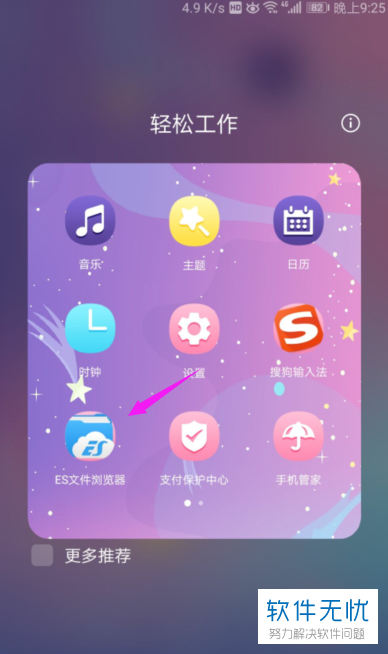
2. 第二步,进入app主页后,点击下方的内部存储功能。
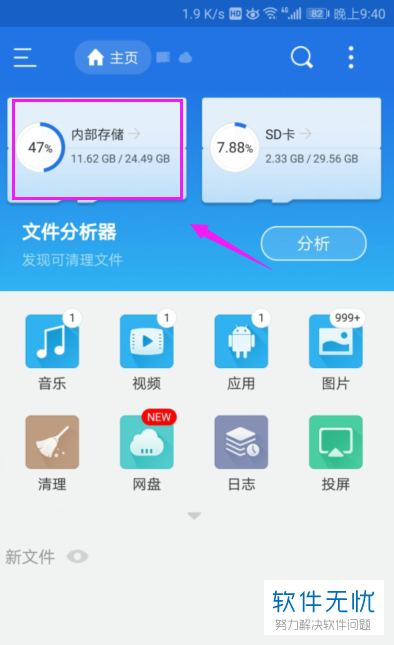
3. 第三步,在内部存储页面下,找到需要移动至SD卡中的应用,点击长按。
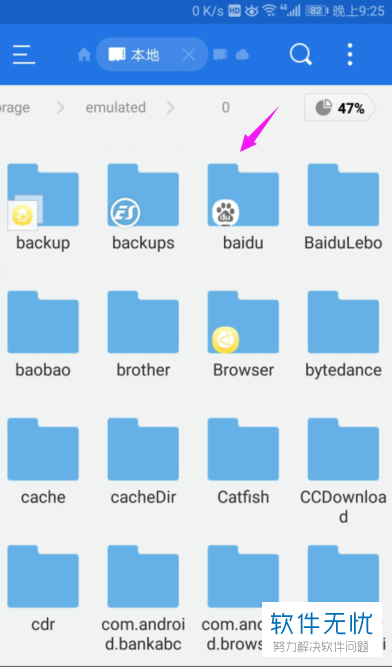
4. 第四步,点击弹出选项中的更多选项。
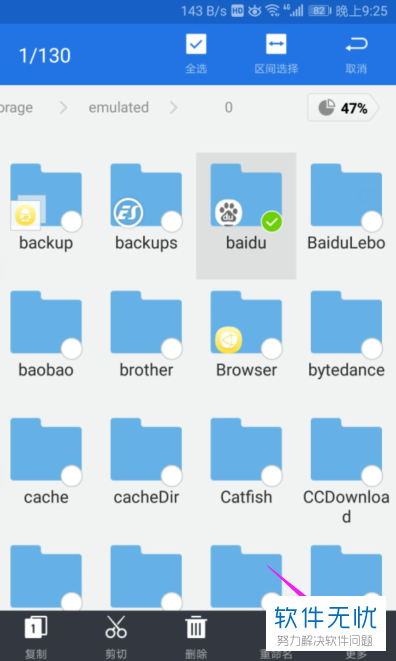
5.第五步,在弹出菜单中,点击移动到按钮。
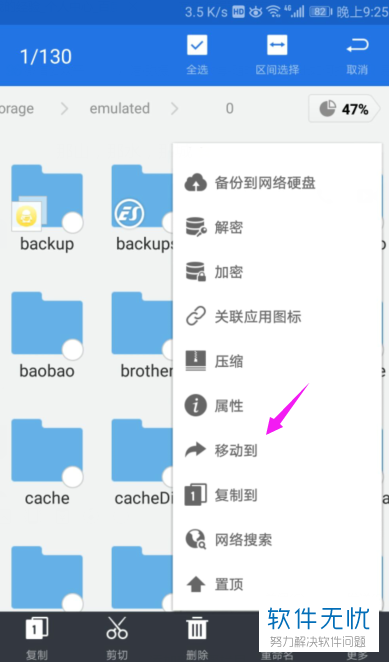
6.第六步,在窗口中选择内部存储下方的文件夹,也就是SD卡存储空间。
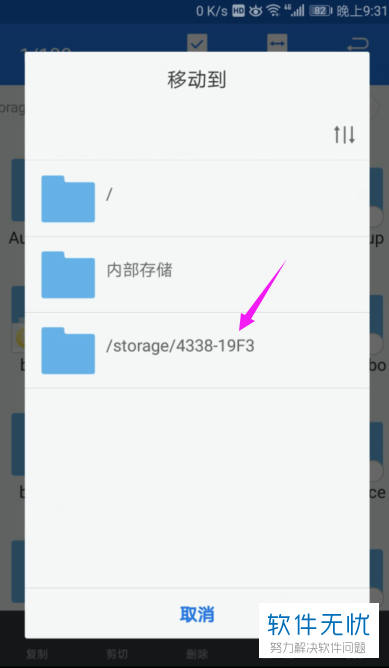
7. 第七步,选择完毕后,点击下方的确定按钮,等待移动完成即可。
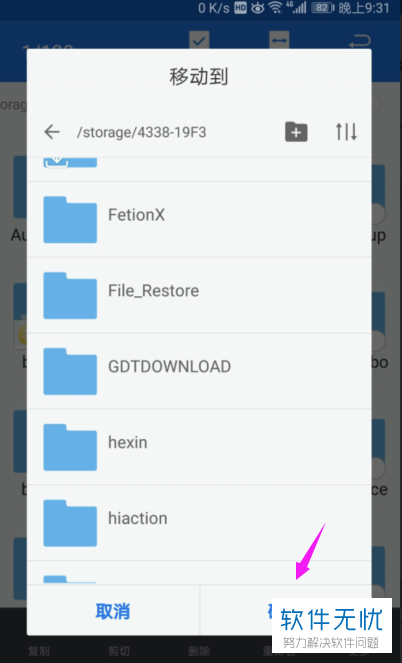
以上就是小编为大家带来的将华为手机内的应用移动至SD卡中的方法。
分享:
相关推荐
- 【其他】 WPSrank函数的使用方法 04-19
- 【其他】 WPS日期格式怎么转换 04-19
- 【其他】 WPS日期自动往下排怎么设置 04-19
- 【其他】 WPSExcel怎么添加选项 04-19
- 【其他】 WPSExcel表格怎么翻译 04-19
- 【其他】 WPSExcel怎么分列 04-19
- 【其他】 WPSExcel表格行间距怎么设置 04-19
- 【其他】 WPS文档怎么把图片嵌入表格 04-19
- 【其他】 WPSword怎么转换PDF 04-19
- 【其他】 WPSword文档怎么插视频 04-19
本周热门
-
iphone序列号查询官方入口在哪里 2024/04/11
-
输入手机号一键查询快递入口网址大全 2024/04/11
-
oppo云服务平台登录入口 2020/05/18
-
outlook邮箱怎么改密码 2024/01/02
-
苹果官网序列号查询入口 2023/03/04
-
光信号灯不亮是怎么回事 2024/04/15
-
fishbowl鱼缸测试网址 2024/04/15
-
学信网密码是什么格式 2020/05/19
本月热门
-
iphone序列号查询官方入口在哪里 2024/04/11
-
输入手机号一键查询快递入口网址大全 2024/04/11
-
oppo云服务平台登录入口 2020/05/18
-
fishbowl鱼缸测试网址 2024/04/15
-
outlook邮箱怎么改密码 2024/01/02
-
苹果官网序列号查询入口 2023/03/04
-
光信号灯不亮是怎么回事 2024/04/15
-
学信网密码是什么格式 2020/05/19
-
正负号±怎么打 2024/01/08
-
计算器上各个键的名称及功能介绍大全 2023/02/21











